Win10系统内置闹钟功能怎么用?教你在Win10系统设置闹钟的方法
Win10系统上有很多小功能,比如闹钟功能,我们可以使用其进行设置电脑闹钟,准时提醒每个需要做的重要事情,不必再担心忙碌时会无暇查看记录的待办事项,所以win10自带闹钟功能还是很实用的。下文小编就来教你在Win10系统设置闹钟的方法。
设置闹钟操作方法如下:
1、点击打开开始菜单,在搜索框中输入“闹钟”或者“闹铃”,随后会出现搜索结果,点击顶部的“闹钟”。如图所示:
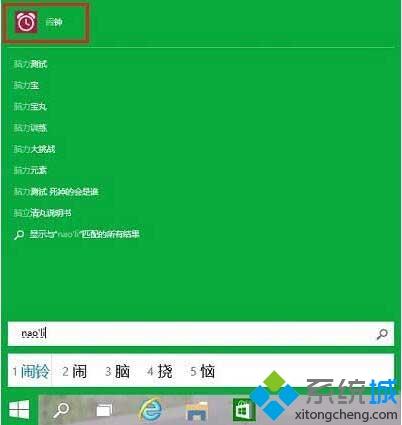
2、第一次使用这个功能,会出现“是否使用此应用作为闹钟”的提示界面,点击是或否都没问题,因为以后可以重新设置。如图所示:
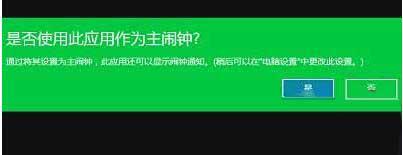
3、进入闹钟界面后,会出现默认闹钟,而且默认是关闭的,如果对系统默认设置满意的话(也可以单独设置闹铃时间,点击时间即可进入设置界面),点击底部闹铃图标,开启即可。如果不满意的话,可以点击界面右侧顶部“+”按钮,来添加新闹钟。如图所示:
4、点击添加按钮后,就会进入闹钟设置界面,需要单独设置闹钟时间、提醒模式以及设置铃声,笔者将他们拼凑在了一起,大致设置方法是这样的:
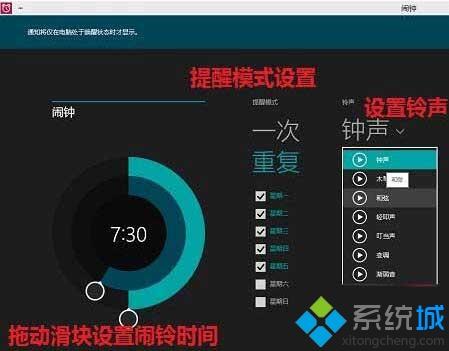
1、使用鼠标拖动滑块来设置闹铃响铃时间。
2、点击“重复”设置响铃日期。
3、点击铃声,当然是设置自己满意的铃声了。
如果你经常需要在某个时间用win10电脑做某项工作,那么闹钟功能对你就非常有用啦。
相关教程:笔记本闹钟怎么取消我告诉你msdn版权声明:以上内容作者已申请原创保护,未经允许不得转载,侵权必究!授权事宜、对本内容有异议或投诉,敬请联系网站管理员,我们将尽快回复您,谢谢合作!










